Phrozen ได้เปิดตัวสินค้าใหม่ Sonic mini 8ks โดยครั้งที่แล้วเราได้ทำการ Unbox แกะกล่องกันไป มารอบนี้จะพามาลองใช้งานครั้งแรกกันว่า งานที่ออกมาจะดีแค่ไหน ถ้าพร้อมแล้วเราจะเริ่มจากตั้งแต่การ Slicer File ในโปรแกรม ChiTuBox slicer,กันเลย หากใครเพิ่งเคยรู้จักและอยากใช้งานเป็นสามารถอ่านบทความนี้ไปพร้อมกับทำตามได้เลยนะ เพราะจะพยายามทำให้ละเอียดๆเพื่อให้ทุกคนได้ใช้งานเป็น
การสั่งพิมพ์ เราต้องทำความเข้าใจก่อนว่่า Phrozen Sonic mini 8ks เป็นเพียงเครื่องพิมพ์ ถ้าไฟล์ไม่ได้ Slicer มาก็จะไม่สามารถใช้งานได้ เพราะฉนั้นจำเป็นต้องรู้จักกับ Slicer ของมันก่อน ซอฟต์แวร์ที่ใช้ ChiTuBox slicer,VoxelDance,Tango,Lychee และอื่นๆ แต่วันนี้จะใช้เป็น Chitubox เนื่องจากเป็น Slicer ที่ใช้งานง่ายที่สุด พร้อมขั้นตอนการทำเบื้องต้นให้ดูกัน
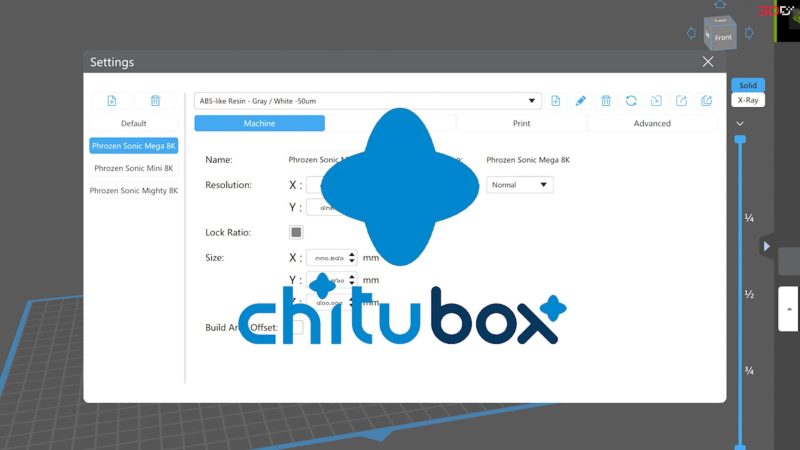
Software Open source สำหรับเครื่องพิมพ์ระบบเรซิ่นทั้ง DLP, LCD, MSLA คุณสมบัติเด่นของ Software ตัวนี้คือ สามารถทำชิ้นงานให้กลวง (Hollow), เจาะรู (Hole) ได้ในตัวเลยไม่ต้องไปทำใน Software ข้างนอก Software ตัวนี้ฟรี และยังแนะนำให้ใช้ ทำโมเดลให้กลวง, เจาะรู, และสร้าง Support จาก Chitubox สามารถ Export ไฟล์ออกเป็น STL เพื่อไปทำงานต่อกับ Software ตัวอื่น

การเพิ่มโปรไฟล์สำหรับการพิมพ์ Phrozen Sonic mini 8ksเพียงกดที่ + ด้านบนและจากนั้นก็หาญี่ห้อและรุ่นที่ต้องการจากนั้นก็กด OK จะทำการเพิ่มโปรไฟล์ของเครื่องได้อย่างง่ายดาย
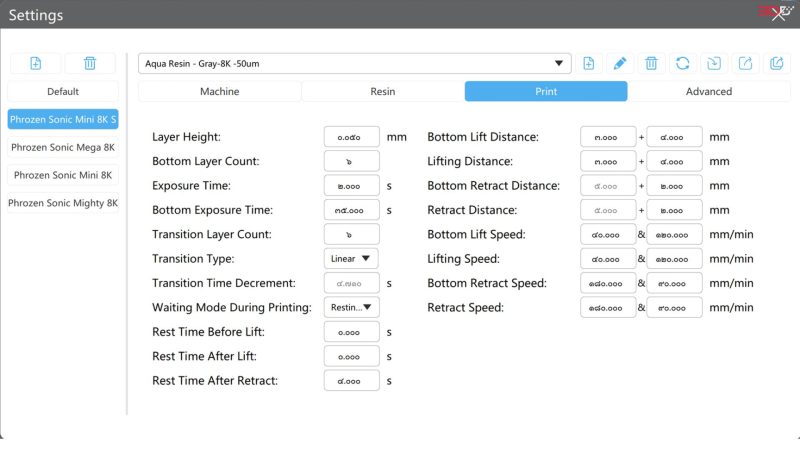
การกำหนดการตั้งค่าของ Resin จะเลือกเป็นแบบสำเร็จที่ทาง Phrozen Sonic mini 8ks มีอยู่แล้วก็ได้ แต่ข้อได้เปรียบของ Phrozen Sonic mini 8ks เป็นเครื่องเติมน้ำยาแบบ Manual เลยไม่จำกัดการใช้งานของเรซิ่น เพียงแค่มีโปรไฟล์ของเรซิ่นที่ ระยะการแข็งตัว และอื่นๆก็สามารถใส่ค่าแล้วสั่งพิมพ์ได้เช่นกัน หลังจากตั้งค่าเสร็จสามารถกดที่ กากบาท มุมขวาบนได้เลย
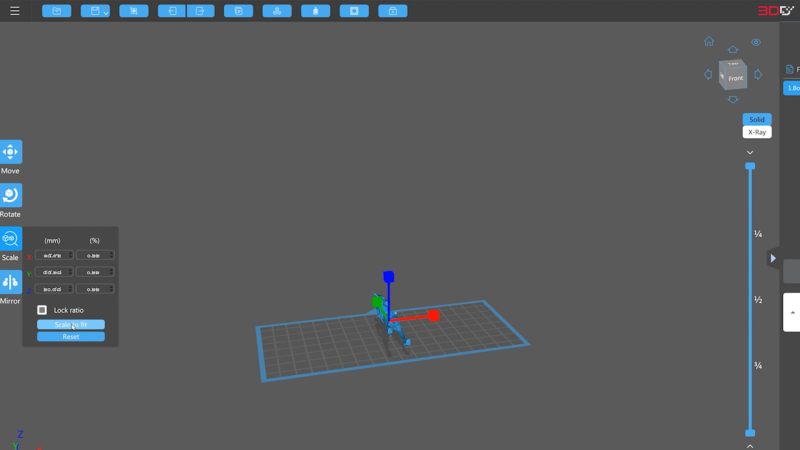
การวางโมเดล และมุม
ต้องเข้าใจก่อนว่า SLA เป็นการฉายแสงให้แข็งตัวและดึงขึ้นฉนั้นสิ่งที่ต้องระวังเป็นอย่างดีคือ น้ำหนักการดึง และ Cup เพราะฉนั้นสิ่งที่ควรทำคือหามุมของโมเดล ทั้งการหมุน รวมถึงการตั้งเอียง แต่ที่ควรระวังเพิ่มเติมคือส่วนไหนที่ต้องการโชว์พยายามหลีกเลี่ยงซัพพอร์ท
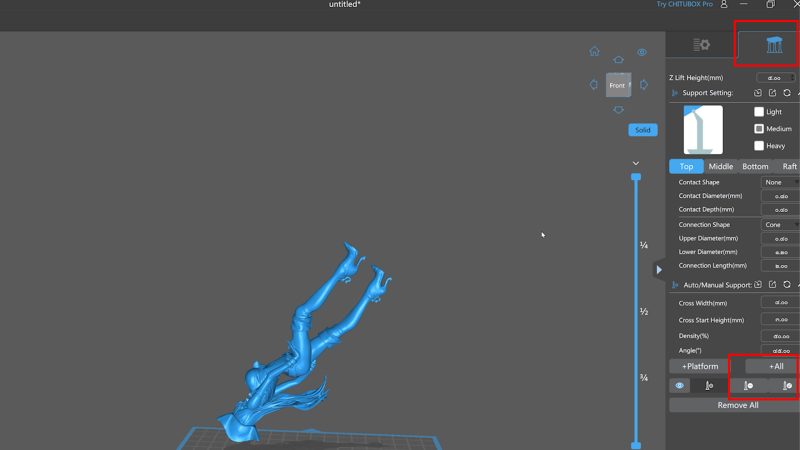
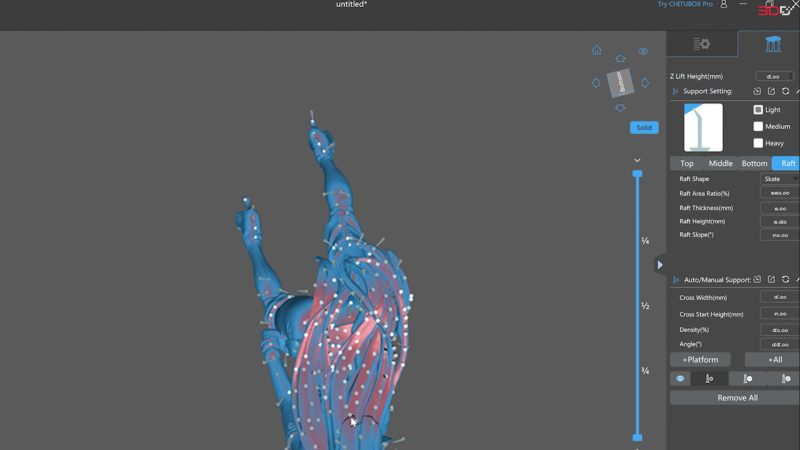
ต่อไปจะเริ่มทำการใส่สิ่งที่เรียกว่าซัพพอร์ท ซัพพอร์ทจะขึ้นอยู่กับขนาดของชิ้นงาน และน้ำหนัก โดยมีให้เลือกแบบ Auto 3แบบ Light,Medium,Heavy แนะนำเพิ่มเติมซัพพอร์ทนอกจากการใส่แบบ ออโต้แล้วแนะนำให้ใส่เพิ่มเติมเข้าไป โดยการหมุดมุมมองมาดูที่ด้านใต้ของโมเดล แล้วดูจุดสีแดง เพราะนั่นคือจุดที่ควรมีซัพพอร์ทมากที่สุด

หลังจากนั้นกดกลับไปที่หน้าเดิม แล้วกดที่ปุ่ม Slice และจะเข้ามาที่หน้าด้านบน สามารถกด Save ใส่ Flashdrive ของเราได้เลย


จะเป็นการสั่งงานผ่าน Flashdrive โดยการใส่ทิ้งเอาไว้จนกว่างานจะเสร็จ เนื่องจากเครื่องไม่มีความจำภายใน ที่เสียบ Flashdrive จะอยู่ด้านข้าง
เราจะเริ่มพิมพ์กันแล้ว แนะนำถ้าหากใครเพิ่งได้เครื่องไปใหม่ ควร คาลิเบรท ให้เรียบร้อยก่อน เริ่มพิมพ์โดยกดที่ Print และหาไฟล์ที่เรา Save ไว้ หากหาไม่เจอจะต้องดูที่ชื่อไฟล์ว่าไฟล์ของเราเป็นภาษาอังกฤษหรือไม่ หากเราสั่งพิมพ์แล้วไม่สามารถกดพิมพ์ได้อาจจะต้องดูที่ Flashdrive ของเราว่าเป็น Format FAT32 รึป่าว



เครื่องล้างและเครื่องอบอัตโนมิต นับว่าเป็นอุปกรณ์เสริม ชั้นดี ที่จะใช้สำหรับล้างโมเดลหลังจากการพิมพ์เสร็จแล้ว
หลังจากที่เราทำการล้างโมเดลเสร็จแล้วจะแน่ใจได้ไงว่าสำเร็จจริงๆ ให้ลองเอามือลูบๆดูหลังจากงานแห้งแล้ว ถ้ายังลื่นยังมันอยู่ให้ล้างต่อ
หลังจากล้างเสร็จให้แกะซัพพอร์ทที่เราใส่เอาไว้ออกเลย เพราะจะแกะง่ายที่สุดเมื่อตอนที่ล้างเสร็จแล้ว
และจากนั้นนำเข้าเครื่องอบ การอบควรทำให้โมเดลของเราแห้งก่อน ต้องยอมรับว่าเครื่องอบมีโหมดการเป่า และการอบในตัวเดียวกัน แต่การเป่างานในเครื่องอาจจะทำให้แห้งช้า และกว่าจะได้อบอาจจะไม่ทันใจ หลังจากแห้งแล้วให้ใช้โหมด เป่าและอบ จะทำการเป่าชิ้นงานเบื้องต้นก่อน และจากนั้ันทำการฉายแสงยูวีในการอบ(เครื่องอบแสงยูวีไม่ใช่เครื่องทำความร้อน แต่เป็นการอบให้ชิ้นเนื้อเรซิ่นของเราแข็งแรงขึ้นหลังจากการพิมพ์เสร็จ)


-

Phrozen Cure Mega S เครื่องอบ UV สำหรับงานเรซิ่น ขนาดใหญ่
22,900.00 ฿ Add to cart -

Phrozen Wash Mega S เครื่องล้างสำหรับงานเรซิ่น ขนาดใหญ่
15,900.00 ฿ Add to cart -

Phrozen Wash&Cure Kit เครื่องอบและเครื่องล้าง สำหรับงานเรซิ่น
12,900.00 ฿ Add to cart -

Phrozen Sonic Saber – เครื่องตัดพลังอัลตราโซนิค
Original price was: 13,900.00 ฿.12,900.00 ฿Current price is: 12,900.00 ฿. Add to cart -

Phrozen Cure Beam – Post Curing UV Pen
3,290.00 ฿ Add to cart -

Phrozen Light Curing Putty 60g (Cures in 15 Seconds)
890.00 ฿ Add to cart -

FF Resin Standard 500g/1000g HD (High Detail)
Best Seller 990.00 ฿ – 1,790.00 ฿ Select options This product has multiple variants. The options may be chosen on the product page -

Phrozen Speed Resin 1000g (Fast Print x8)
2,000.00 ฿ Read more -

Phrozen Aqua 8K Resin 1000g HD (High Detail)
2,600.00 ฿ Read more -

Phrozen Castable Jewelry Resin 500g (สำหรับงานหล่อ จิวเวลรี่)
4,500.00 ฿ Read more -

FF Resin Washable 500/1000g HD (High Detail ล้างได้ในน้ำเปล่า)
Best Seller 1,190.00 ฿ – 1,990.00 ฿ Select options This product has multiple variants. The options may be chosen on the product page -

Isopropyl Alcohol (IPA) ไอโซโพรพิลแอลกอฮอล์ ล้างโมเดลเรซิ่น
990.00 ฿ Add to cart



